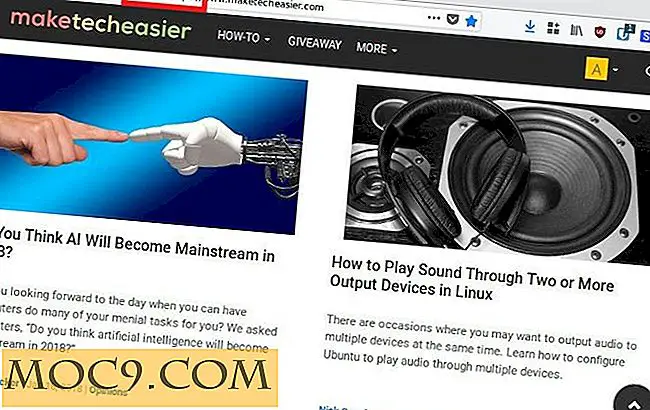כיצד למצוא ולמחוק תמונות כפולות ב - Mac
כאשר יש לך ספריית תמונות ענקית מאוד על מק שלך, זה אפשרי כי יש לך הרבה כפילויות של התמונות האלה על המחשב שלך. כפילויות נוצרים לעתים קרובות על ידי יישומים שונים כדי להבטיח כי אתה לא בסופו של דבר לפגוע בתמונה המקורית תוך שינוי זה על המחשב שלך. הם גם נוצרו בעת ייבוא ספריות צילום ליישום הצילום. אם אתה חושב MAC שלך יש תמונות כפולות והם תופסים נתח ענק של שטח זיכרון, כי אחרת יכול לשמש לאחסון דברים אחרים, יש לך דרך למצוא כפילויות אלה ולמחוק אותם מהמכונה שלך.
יש יישום שנקרא תמונות שכפל מנקה עבור Mac המאפשר לך למצוא תמונות כפולות ולמחוק אותם מ- Mac שלך. האפליקציה זמינה בחינם ב- Mac App Store.
כך תוכל להשתמש בו ב- Mac:
מציאת ומחיקת תמונות כפולות ב - Mac
הורד והתקן את היישום 'שכפל תמונות' מ- Mac App Store במחשב Mac.
הפעל את היישום מ- Launchpad ב- Mac.
כאשר היישום משגר, לחץ על "תמונות שכפל מנקה" ואחריו "העדפות ..." זה אמור לקחת אותך אל ההעדפות.

פעם בחלונית ההעדפות, בחר "/ כרכים" ולאחר מכן לחץ על "-" כפי שמוצג להלן. מה זה יעשה הוא להסיר את הכוננים האחרים הקיימים ב- Mac שלך מתוך רשימת הבורות. בדרך זו כל הכוננים ב- Mac שלך יחפשו תמונות כפולות במקום הכונן הראשי.
כאשר זה נעשה, לסגור את הפאנל.

לחץ על הכפתור שאומר "בחר תיקיה וסרוק כפילויות עכשיו" על המסך הראשי של היישום. שם מתחיל החיפוש אחר כפילויות.

תתבקש לבחור תיקייה שבה ברצונך להפעיל את הסריקה. פשוט לבחור את התיקייה שבה שמרת את התמונות שלך וכי אתה חושב מכיל כפילויות. לאחר מכן, לחץ על "פתח" כדי לפתוח את התיקיה באפליקציה.

ברגע שתלחץ על פתח בשלב הבא, האפליקציה צריכה להתחיל לחפש כפילויות. ברגע שזה נעשה, אתה תוצג כמה כפילויות הוא נמצא וכמה שטח זיכרון אתה יכול לפנות אם אתה מוחק אותם. לחץ על הלחצן "אישור" כדי להתקדם.

כדי למנוע מחיקה לא מכוונת של התמונות החשובות שלך, מה שאתה יכול לעשות הוא לבטל את הבחירה בכל התמונות שסומנו כפריטים כפולים על ידי האפליקציה. באופן זה תוכל לבחור בנפרד את התמונות שברצונך להסיר מהמחשב שלך.
כדי לבטל את הבחירה בתמונות, לחץ על סמל התפריט ובחר "בטל בחירה בכל".

אם אתה רוצה לפנות קצת שטח זיכרון ממש מהר, אתה יכול למיין את התמונות לפי הגודל שלהם, כך הגדול ביותר יופיע בראש, ואתה יכול לקבל את העבודה שלך התחיל שם. לאחר מכן תוכל לעבור אל הקטע הקטן ביותר, אך מחיקתו לא תספק לך שטח זיכרון רב.
כדי לעשות זאת, לחץ על סמל התפריט ובחר "מיון פריטים לפי גודל" ולאחר מכן "יורד." זה ישים את כל התמונות בסדר יורד על מסך האפליקציה.

כעת באפשרותך לבחור את התמונות הכפולות שברצונך למחוק. בדוק את כל מה שאתה רוצה למחוק, ולאחר מכן לחץ על "נקי כפילויות." זה צריך לנקות את כפילויות בשבילך.

סיכום
אף אחד לא רוצה שטח הזיכרון היקר שלהם לשמש תמונות כפולות שאינן בשימוש כלשהו. המדריך לעיל מוביל אותך דרך השלבים על איך אתה יכול למצוא תמונות כאלה ולמחוק אותם מהמכשיר שלך כדי להחזיר את שטח זיכרון יקר לאחסון קבצים אחרים שלך.





![מה תכונה אתה רוצה ביותר עבור 5S iPhone הקרובה? [מִשׁאָל]](http://moc9.com/img/poll-result-JOBS-movie.png)